关于活动目录AD(域)的相关配置(已更新8.31)
关于活动目录AD(域)的相关配置
目录
- 配置Server2019升级活动目录AD:
- 安装好server2019系统, 打开服务器管理器--添加角色和功能—勾选文件服务器相关功能, 如下图:
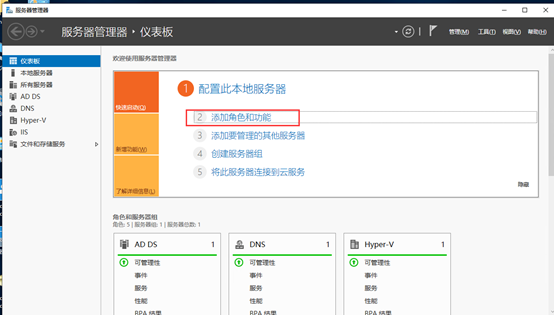
勾选安装AD域服务和DNS服务, (这里我已经安装过了所以是灰色的)
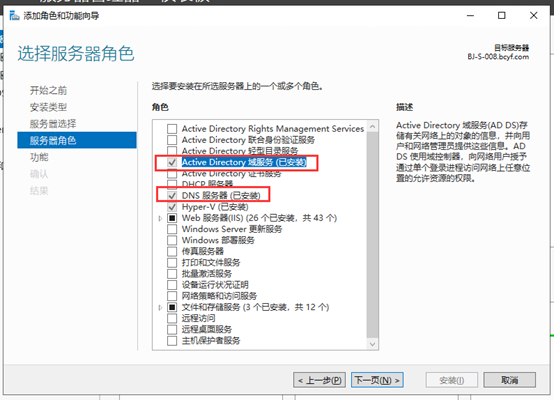
然后一路下一步, 等待完成, 系统需要重启, 升级到AD需要等待非常漫长的时间才会正常启动.
- 正常启动登陆系统后, 开始正式配置域控:
打开这里—点击小旗子—选择升级为域控制器, 如下图:
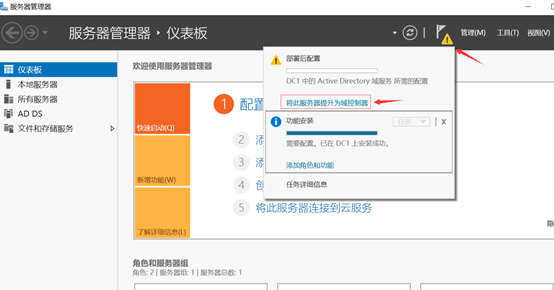
输入域名(这里不是internet的域名, 只是个AD域的代称, 只在内网用)
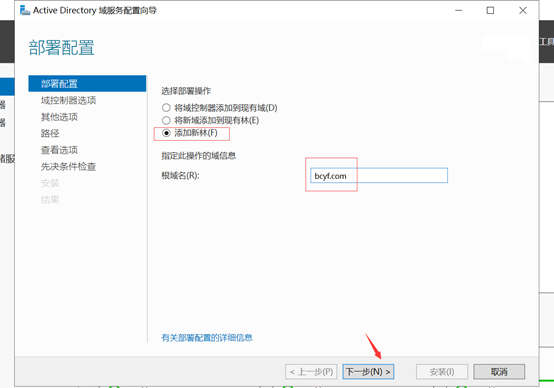
(PS:要添加辅域控, 这里选择第2个"将新域添加到现有域", 然后按提示做即可)
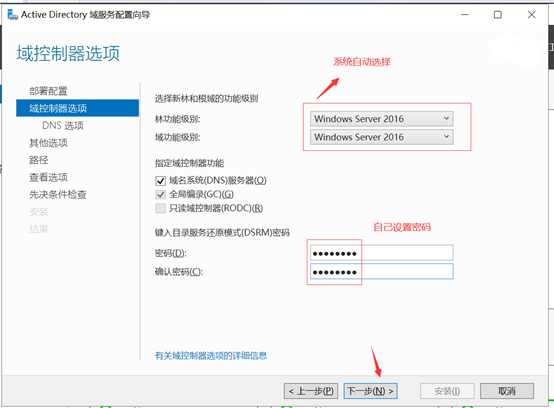
目前没有配置DNS, 先忽略, 继续下一步:
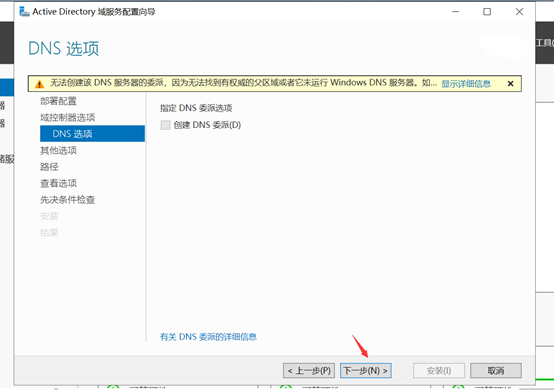
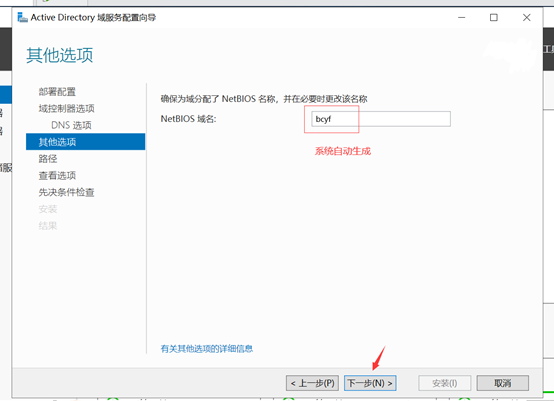
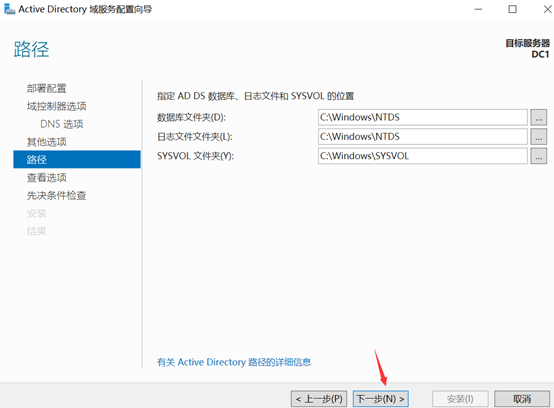
到这里仔细按提示解决所有前置条件错误, 直到提示成功通过, 即可继续下一步, 如下:
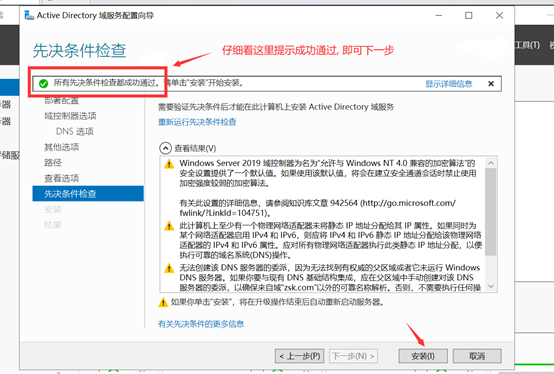
然后会重启, 继续漫长的等待后进入系统, 检查当前本地环境:
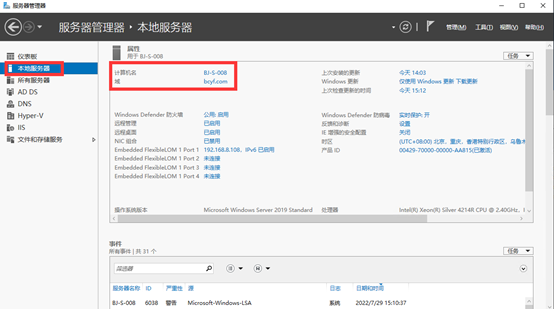
到此升级活动目录AD完成.
下边贴几个AD域控经常使用的功能:组策略、AD用户和计算机管理、共享服务器三个。
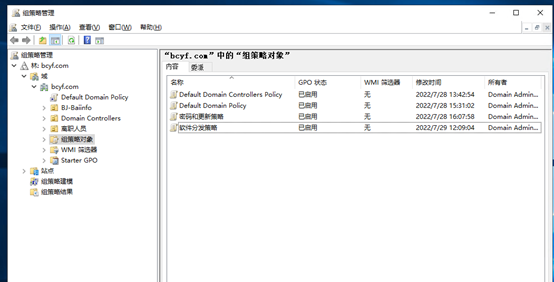
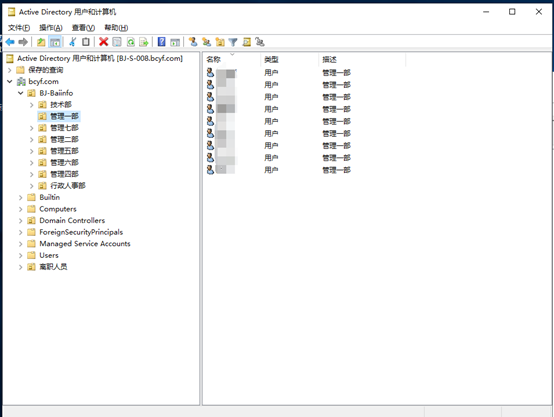
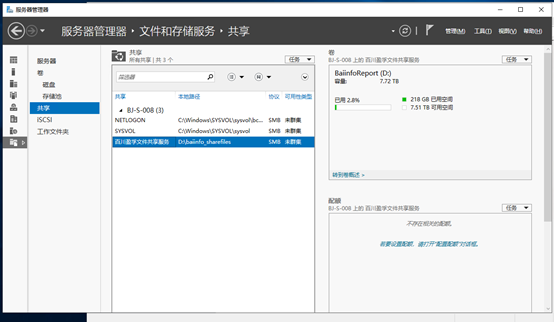
- 配置反向解析地址:
不配置反向解析, 客户端添加域时会无法识别AD的域名和IP关系, 导致报错.
域控建好的,正向解析默认建立, 反向解析需要我们手动创建, 如下图:
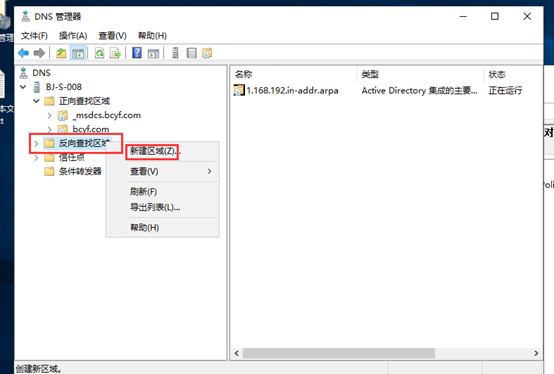
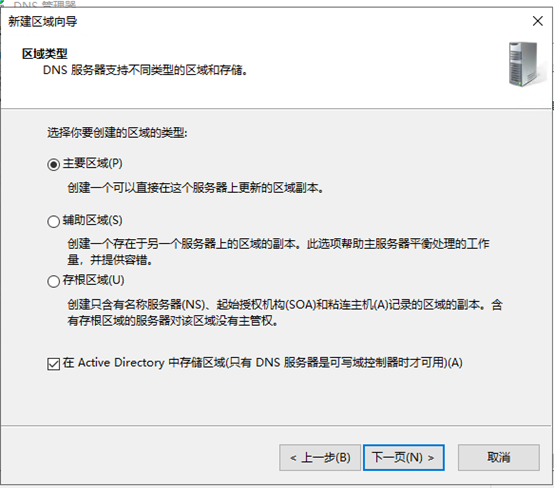
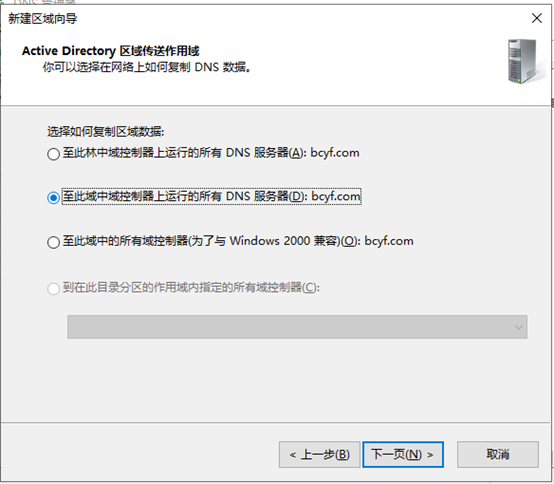
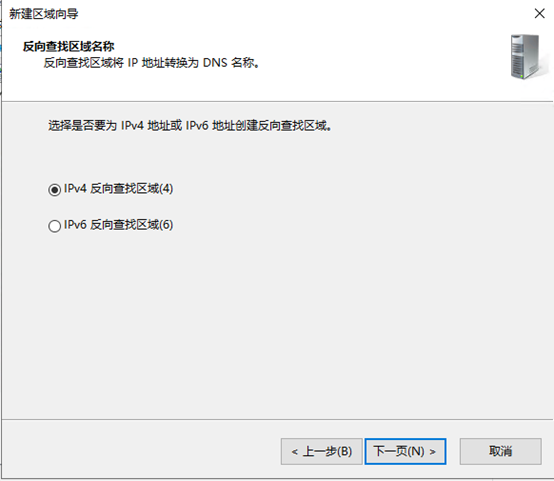
输入域控的网段:
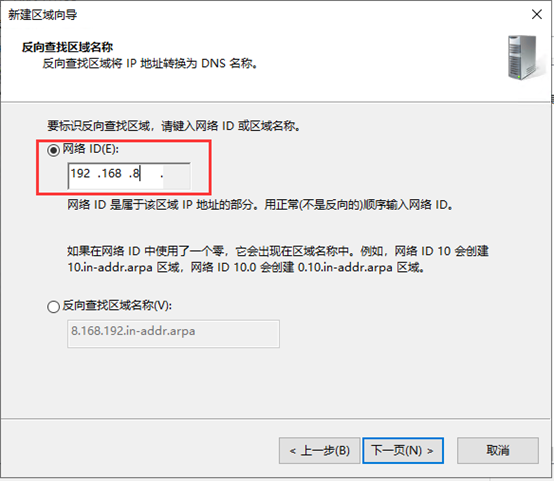
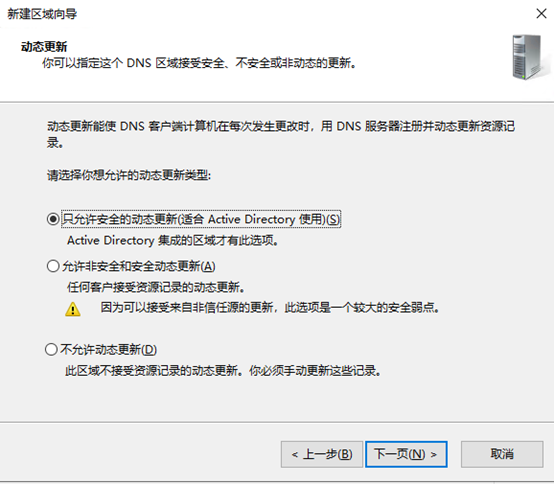
一直到完成, 然后点开正向区域配置ptr指针:
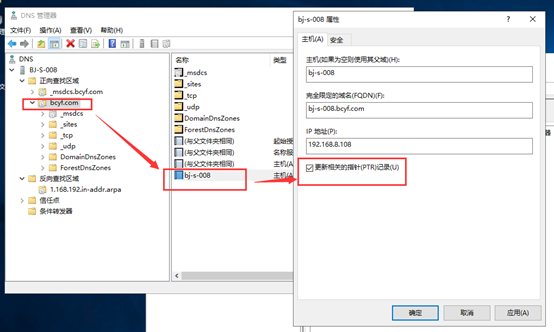
- 分配给本机管理员权限操作控制面板:
打开"服务器管理器"-"工具"-"本地安全策略"-"本地策略"-"安全选项",将右侧的"用户帐户控制:用于内置管理员帐户的管理员批准模式"选项启用后重启服务器。
- 配置活动目录AD内的文件服务器:
- 打开服务器管理器--添加角色和功能—勾选文件服务器相关功能, 如下图:
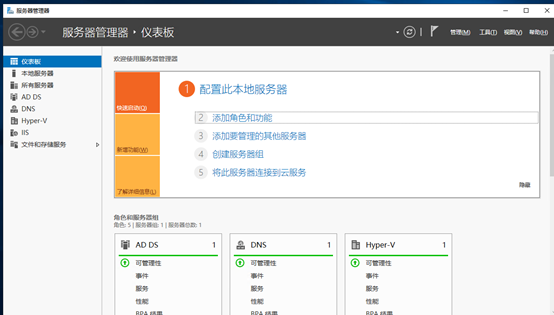
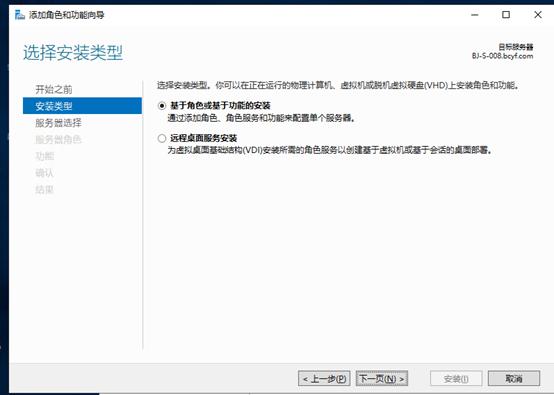
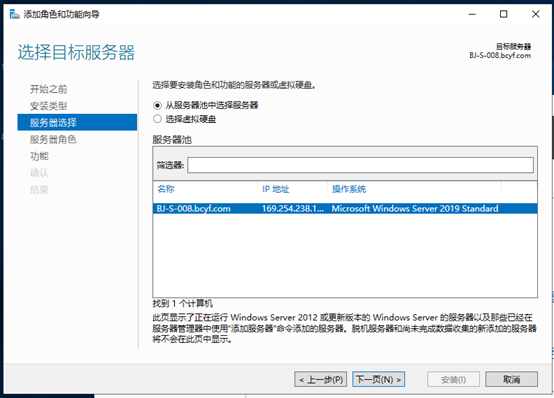
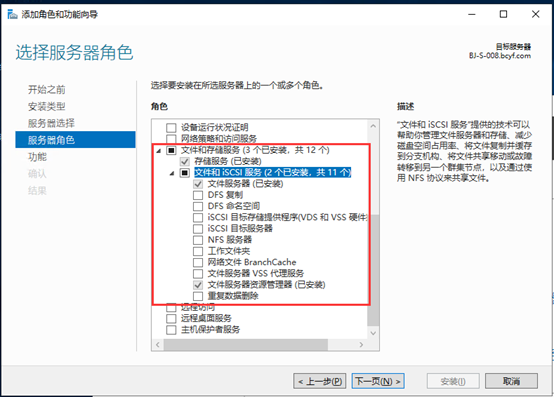
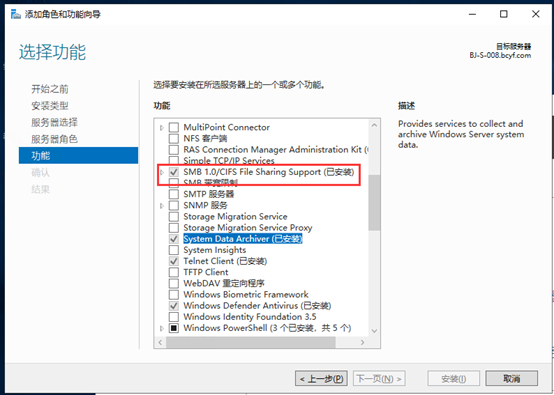
下一步, 直到完成.
- 安装完成重启后, 再次打开服务器管理器, 左侧仪表盘多出新功能"文件和存储服务"
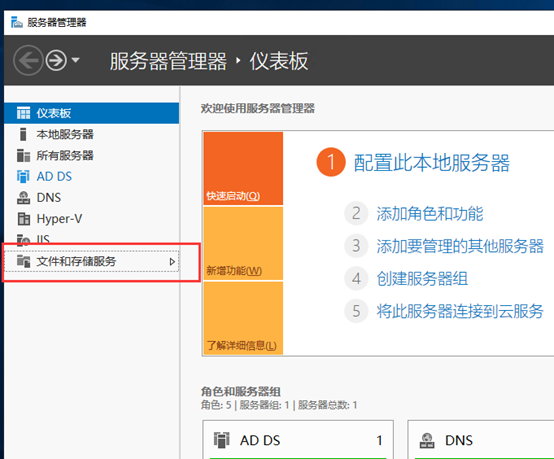
点开它, 新建共享,如下:
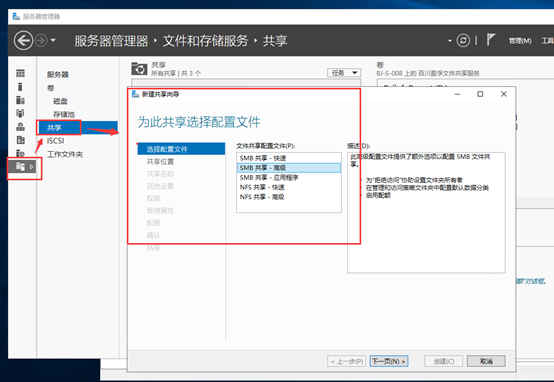
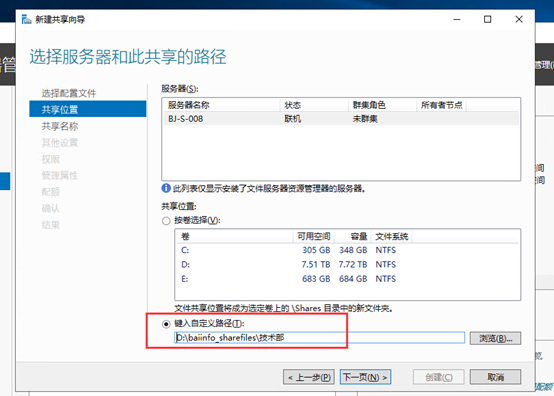

按自己的需求选择, 这里我选择全勾选上:
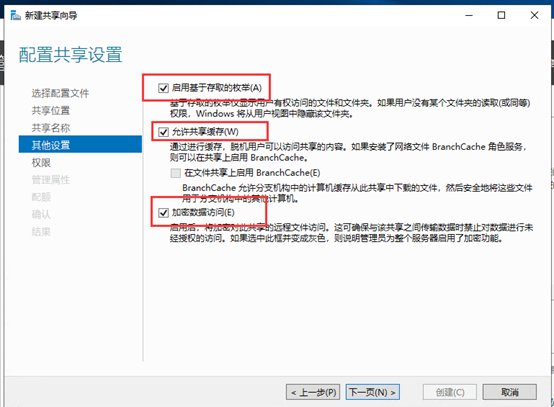
点击"自定义权限", 配置共享的域用户访问权限:
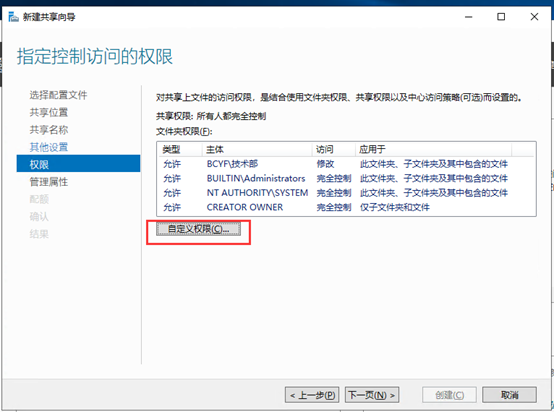
点击"禁用继承", 这里的作用我理解是断掉系统的默认权限传递, 才可以开始手动配置相应的域帐户访问权限, 如下:
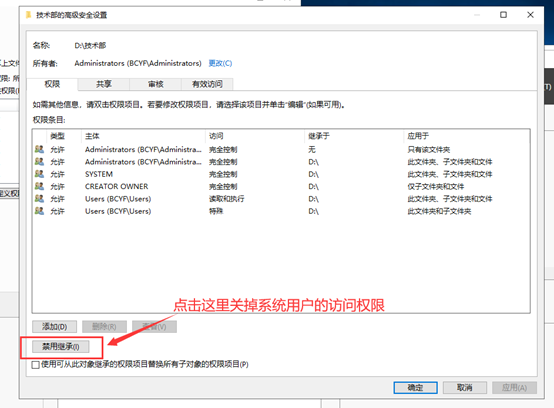
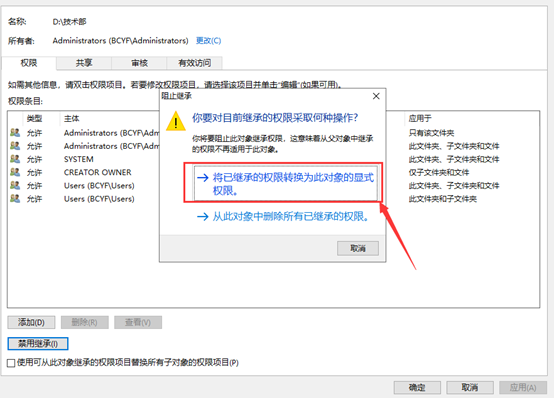
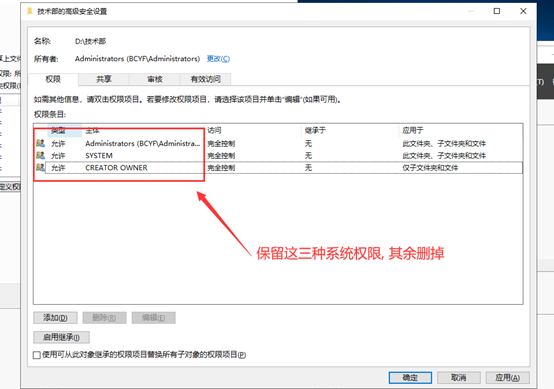
添加域用户访问权限:
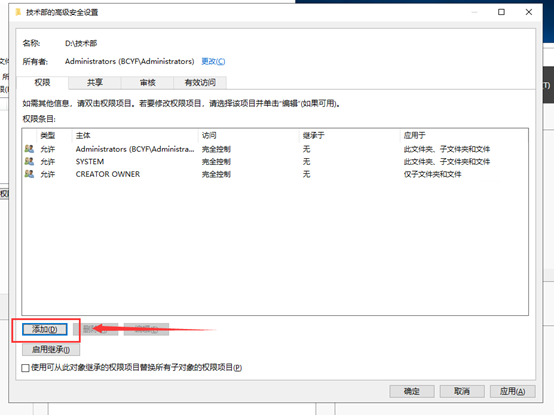
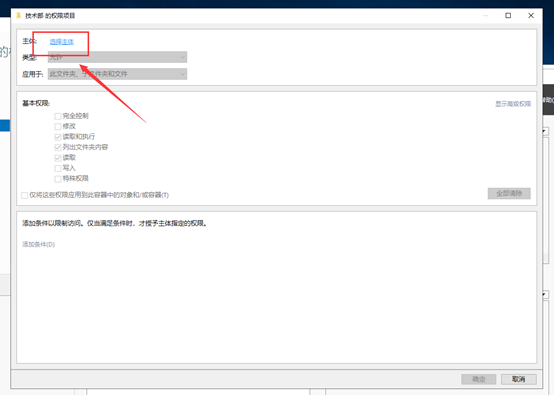
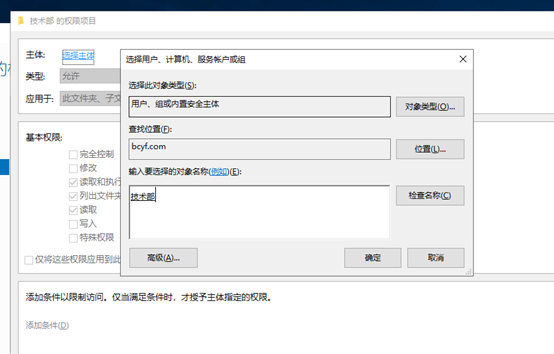
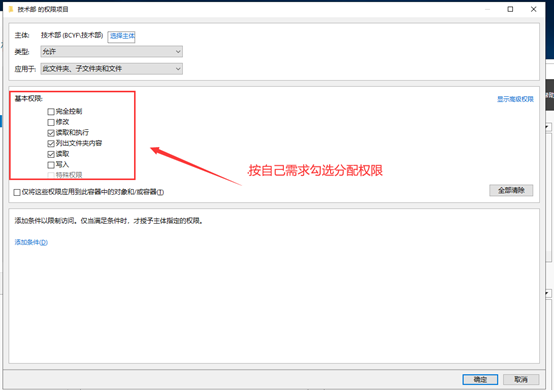
确定后, 继续下一步:
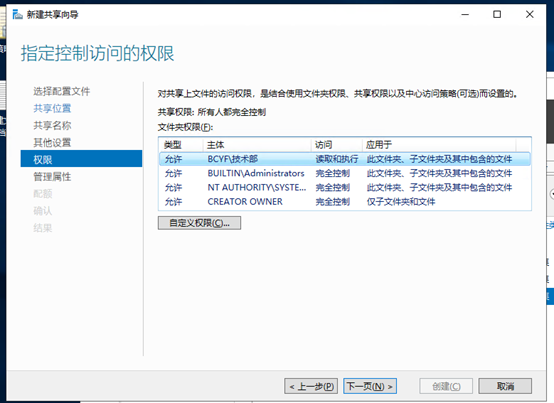
这里勾选用户文件, 有别的需要可以自行勾选, 如下:
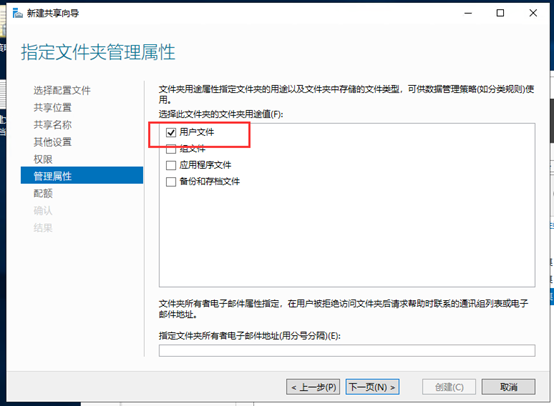
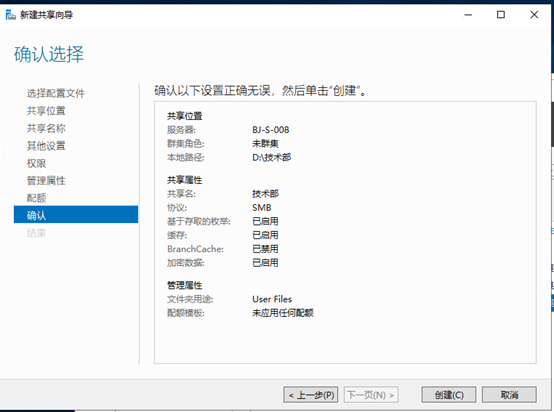
点击"创建", 完成共享建立.
需要再次分配其他部门或单独指定某人权限时, 可以再次来到这里操作分配权限.
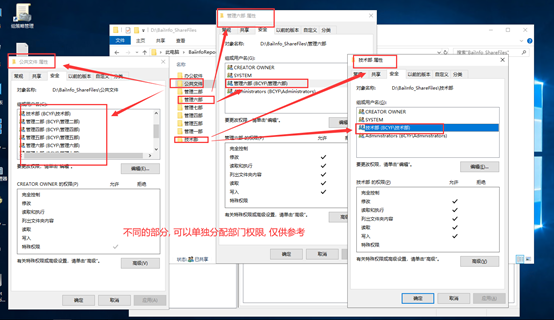
我配置的不同部门权限分配如上图, 仅供参考哈!
共享的访问方式: 就是可以在"运行"直接输入服务器地址, 如: \\bj-s-008 ;
还可以在桌面创建快捷方式指向\\bj-s-008 .
- 配置活动目录AD域内分发软件策略:
配置其它限制性策略也类同
- 打开组策略管理器, 新建一条策略"软件分发策略":
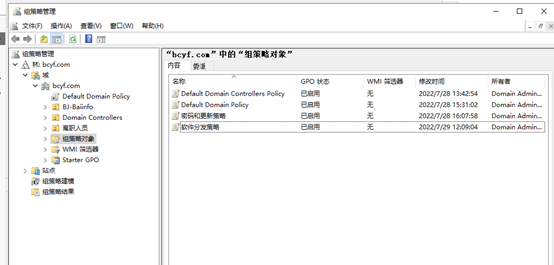
- 配置好此策略应用的部门组:
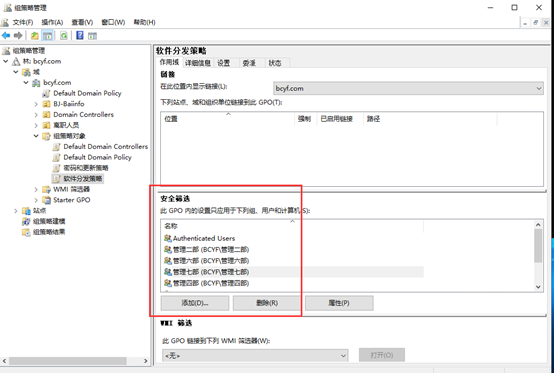
- 在自己的公司组织中, 链接此策略, 并配置为强制:
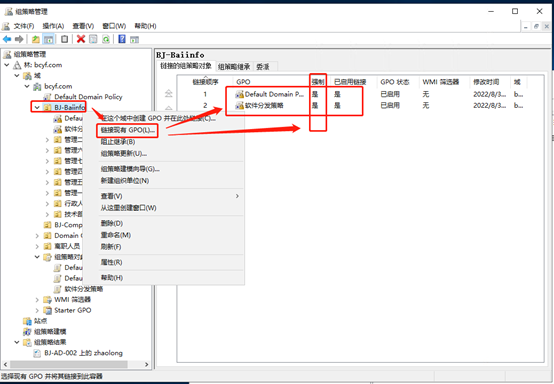
- 右键编辑策略--用户配置—策略—软件设备—软件安装—右键属性, 修改属性如下:
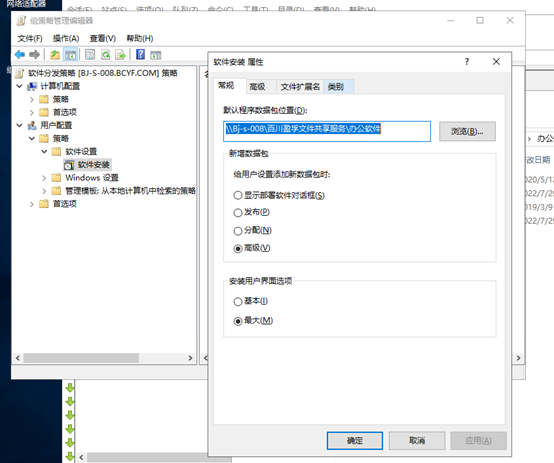
- 软件安装—右侧窗体中右键—新建—数据包, 如下:

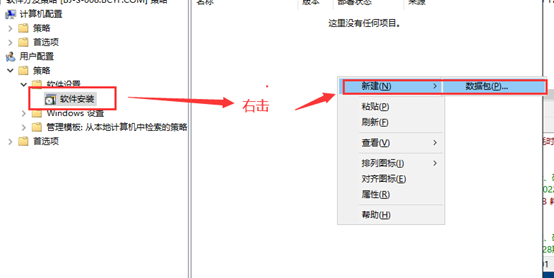
- 插一条: 下载exe2msi.exe软件, 把需要分发的软件转换成msi包, 如下:
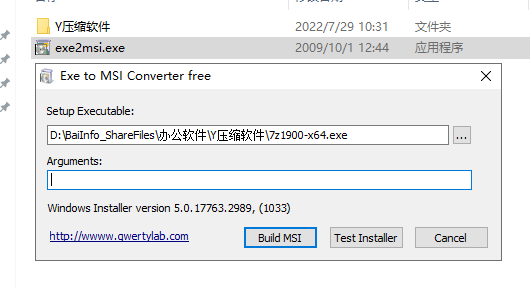
- 继续, 数据包—选择msi程序位置
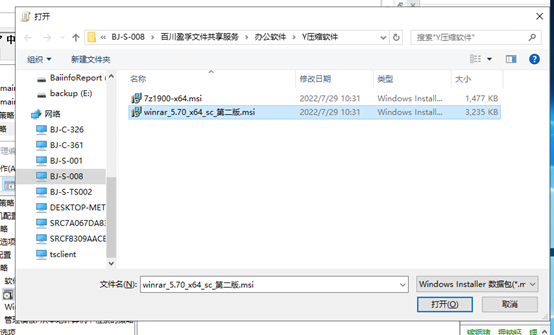
部署修改成如下:
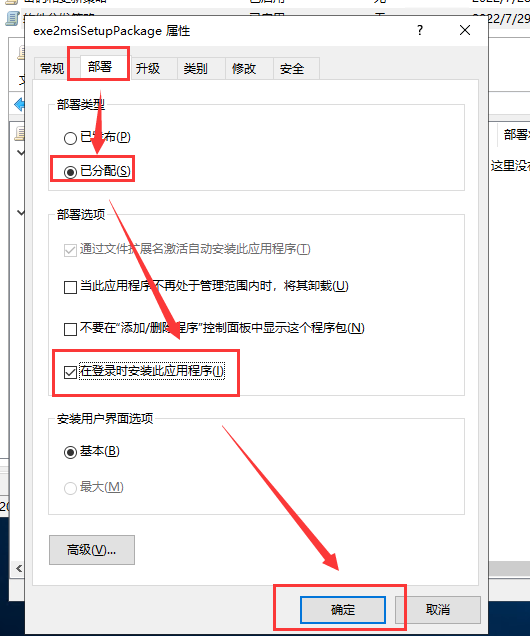
安全—增加相应的域用户读取权限:
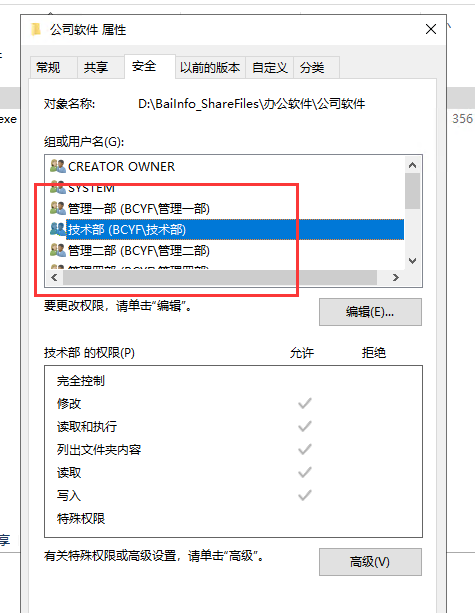
完成:
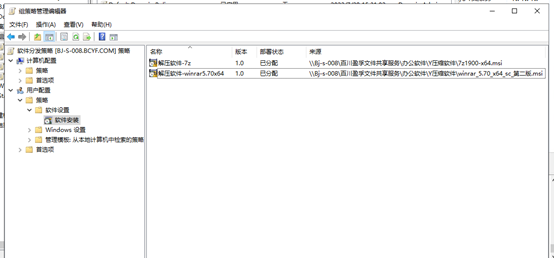
- 配置软件分发的GPO策略, win10防火墙应允许如下二条策略:
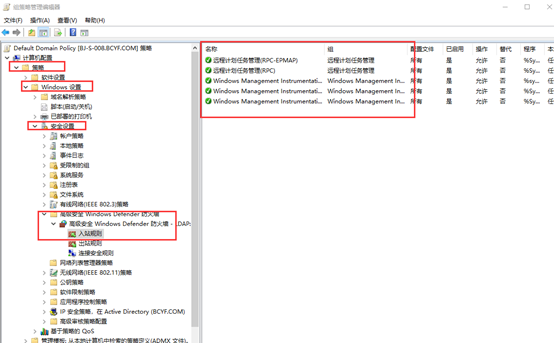
具体规则, 如下2条:
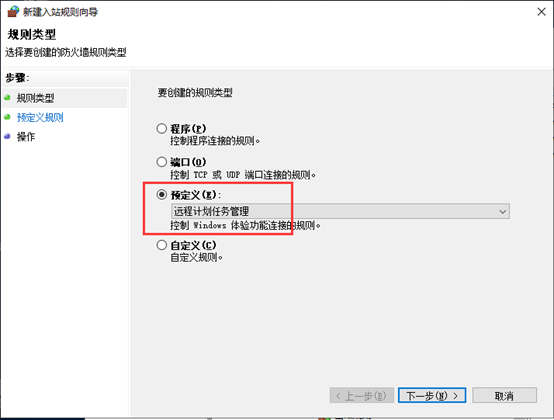
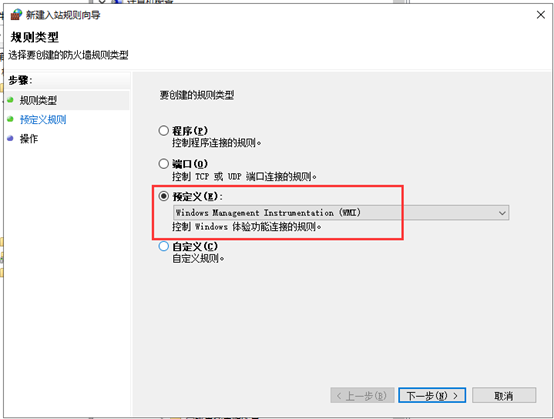
添加完成后, 右边会多出5条防火墙策略
- 客户机手动更新组策略:
去客户机强制刷新组策略: gpupdate /force
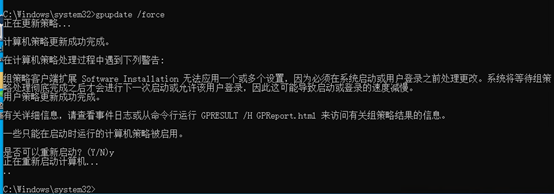
按提示重启电脑(或着直接重启电脑也可以)
- 在域控上, 使用"组策略结果"确认策略应用下发成功:
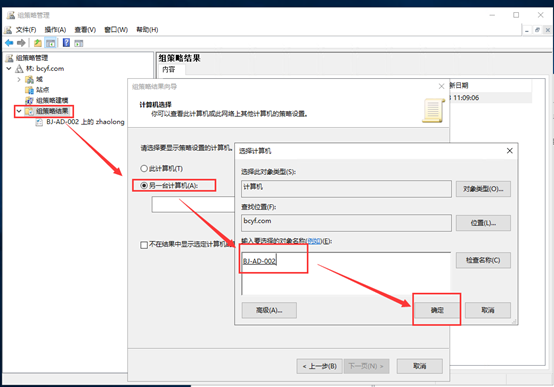
选择客户端上的域用户:
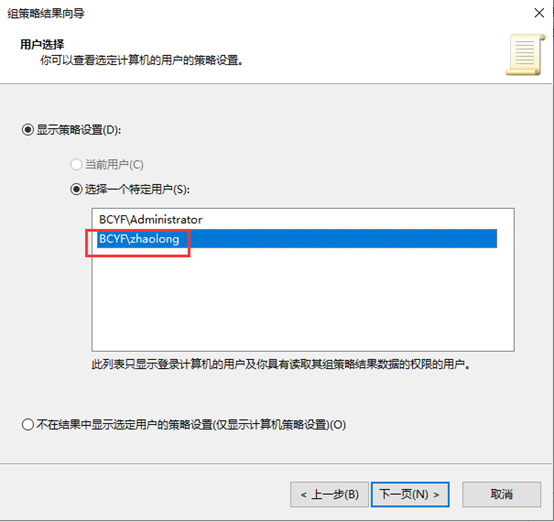
下一步等待分析结果, 点击可以查看策略是否在客户端机上应用成功和详细情况:
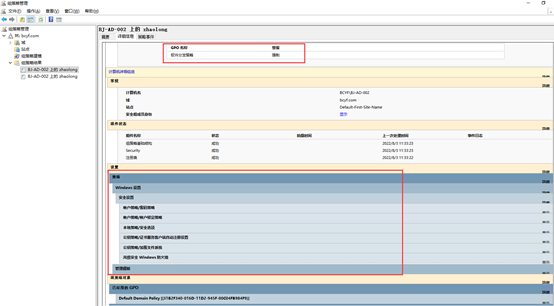
- 在客户端机上使用命令查询策略应用情况:
运行: gpresult /r
显示结果如下, 可以看到软件分发策略成功应用:
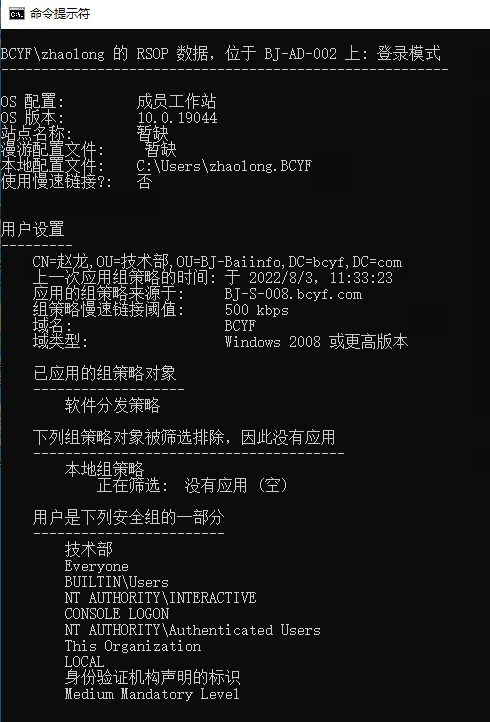
还可以运行"gpresult /h 路径\文件名.html"保存成文件方式查看, 格式与域控上的"组策略结果"一样.
- 在活动目录AD中新建域用户:
- 在AD中添加组(划分公司部门):
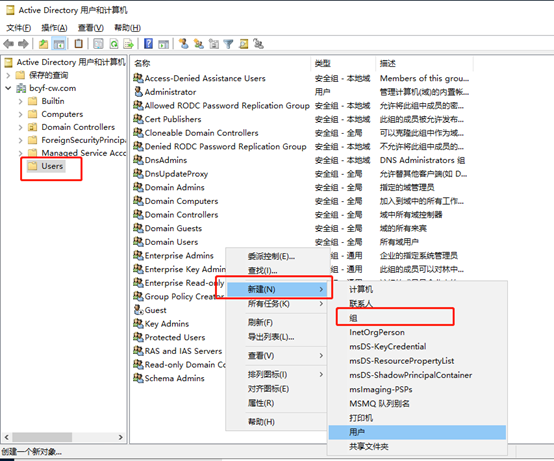
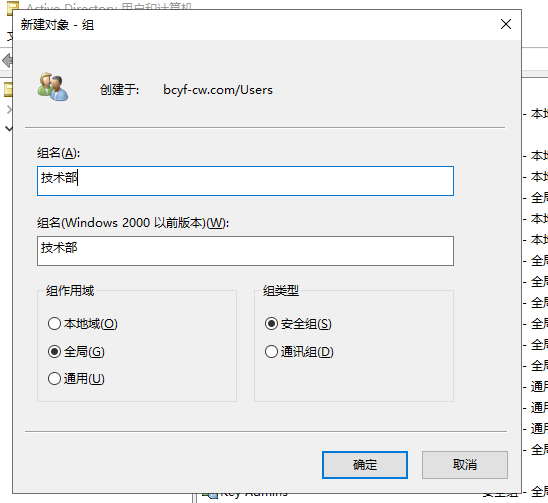
创建好"技术部"组后, 双击它,加入Users系统组:
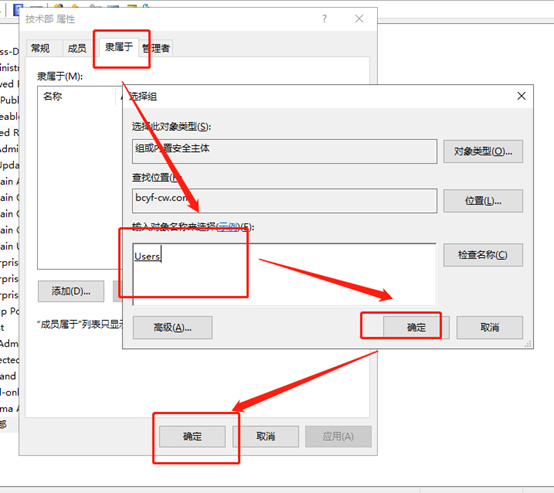
- 创建组织单元OU, 即公司单位:
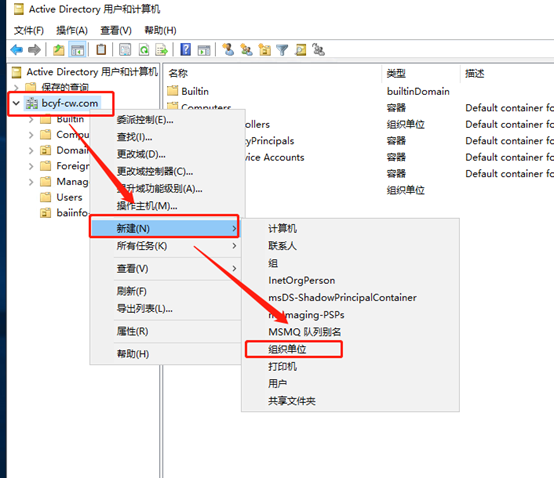
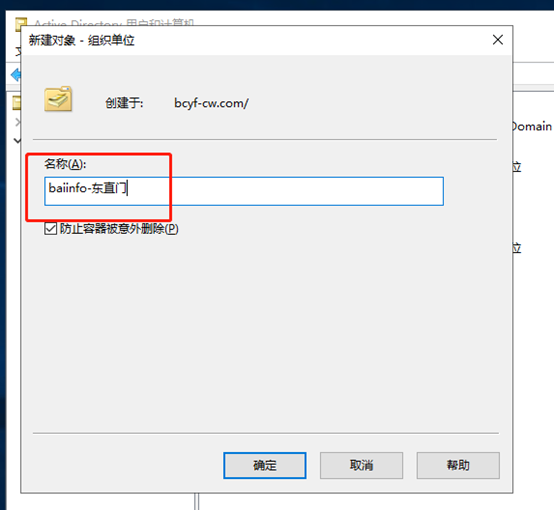
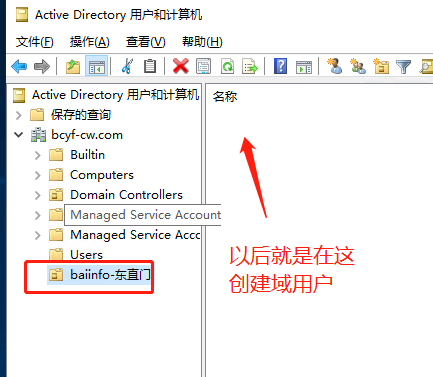
- 在AD中添加新域用户:
右键-新建-用户:
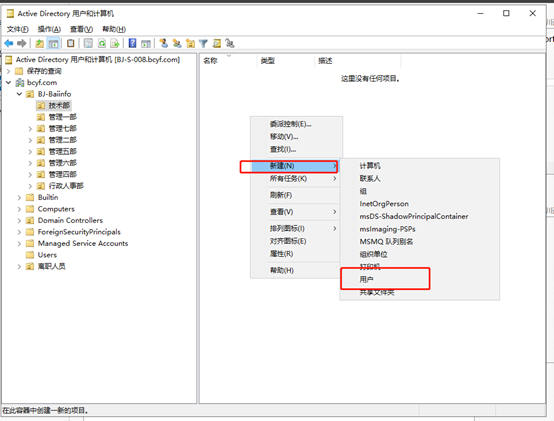
输入姓名和登陆名称
(登陆名建议使用英文字母,这是以后用户从客户端电脑登陆时使用的帐户和密码):
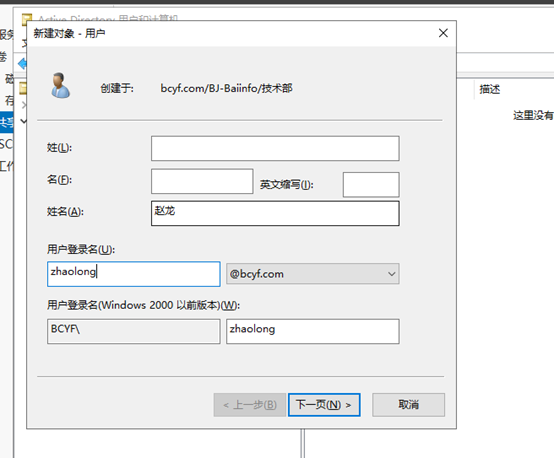
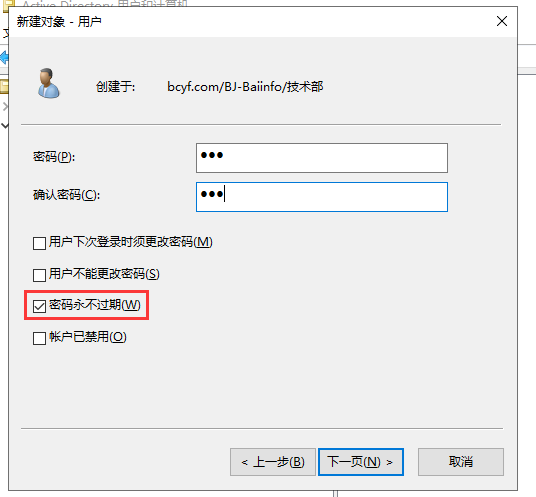
配置权限, 取消默认组, 加入他应属于的技术部组:
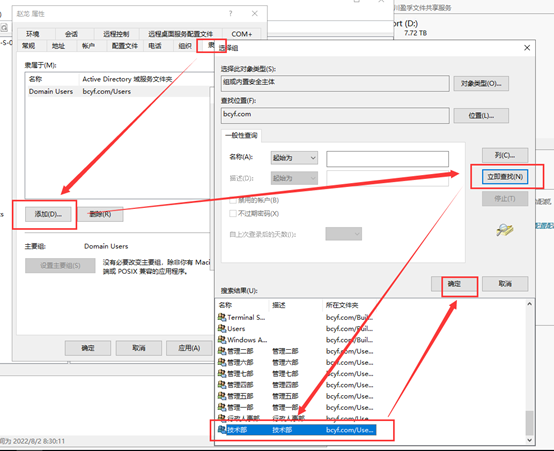
先添加技术部组并设备为主要组后, 才能删除系统默认分配的Users组:
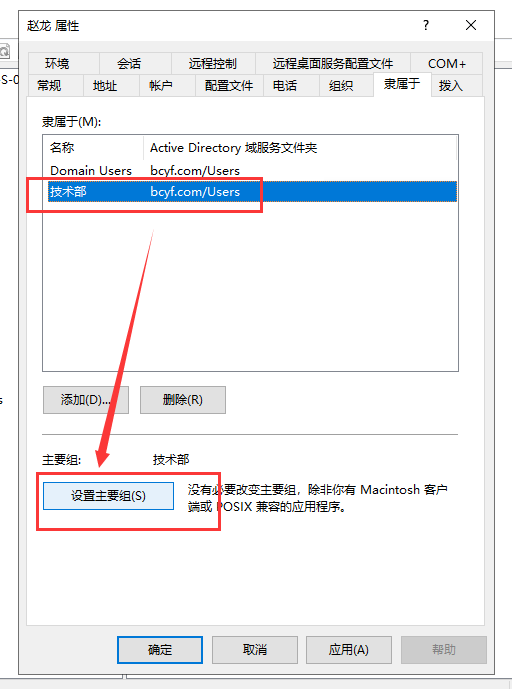
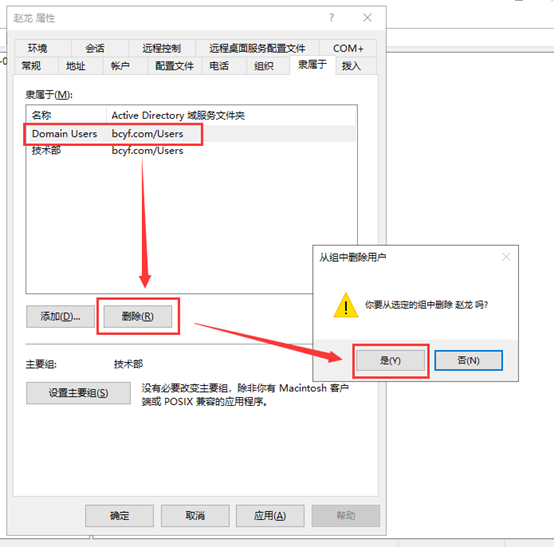
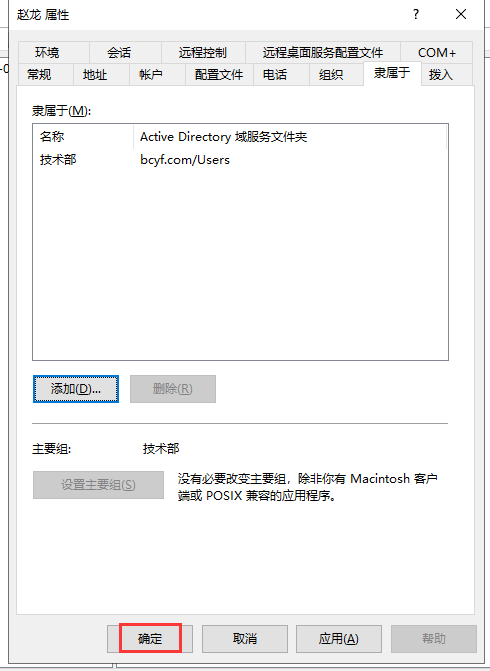
下一次再创建用户时, 直接选择部门内一个用户右键复制, 修改描述和帐户即可:
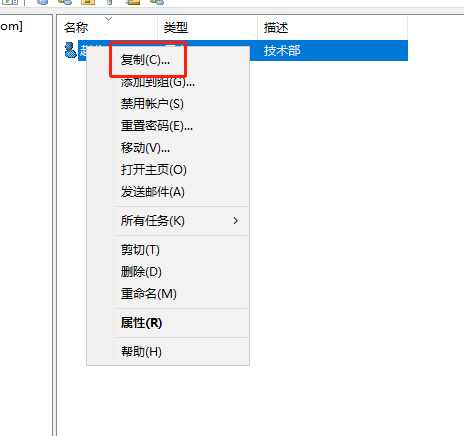
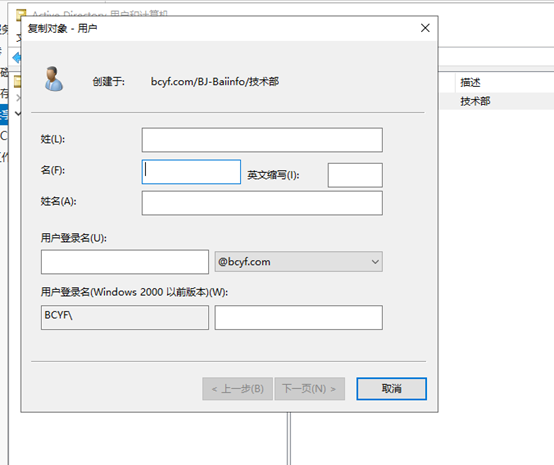
- 配置客户端电脑加入AD域:
修改DNS服务器, 手工指向域控的IP地址,(网络质量不好时, 可以只留域控的DNS),如下:
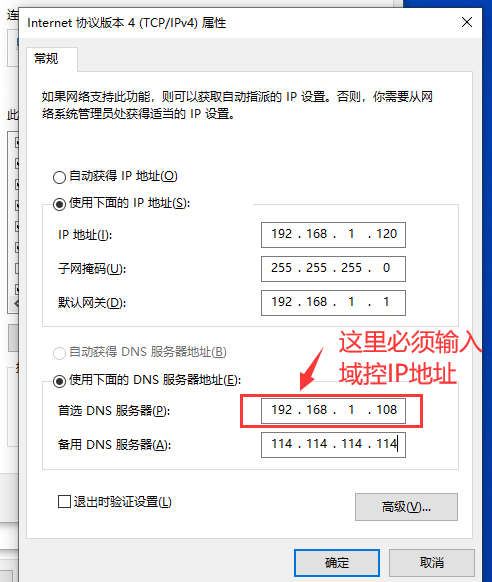
先安装好win10 lstc2021版本系统, 开始图标右击-系统-高级系统设置:
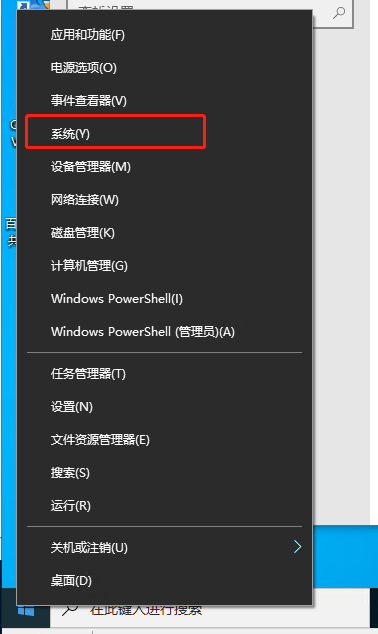
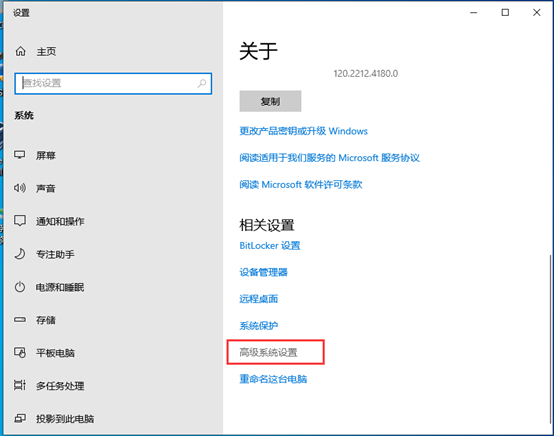
选择"计算机名"—更改—隶属于—域, 这里输入域名或NETBIOS名都可以:
(例: 本文这里可以输入"bcyf"或"bcyf.com"
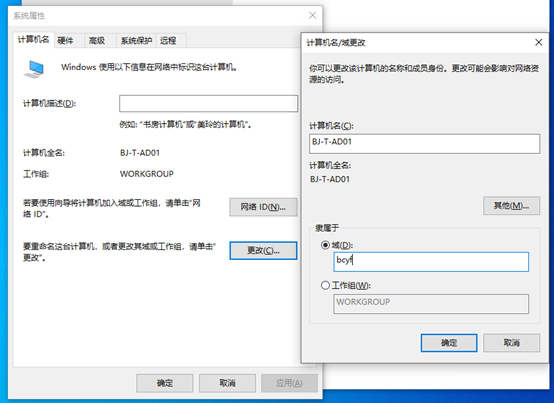
确定后弹出提示框, 输入域管理员权限的帐户密码(一般都是输administrator的):
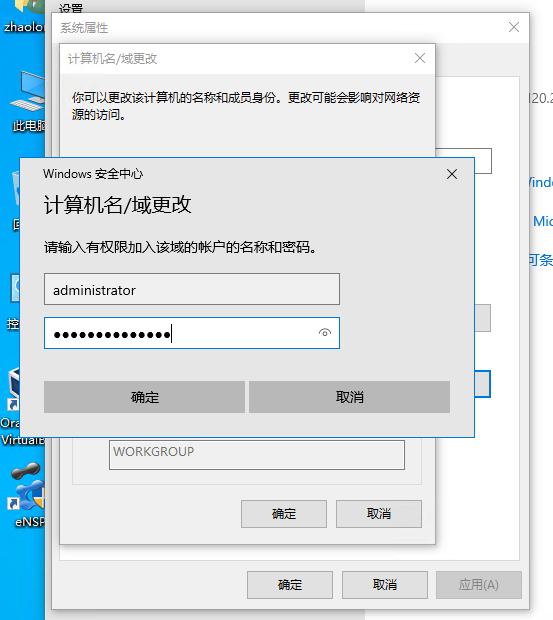
经过一段时间的等待, 提示成功:
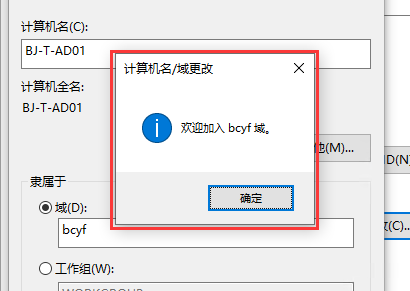
按提示重启电脑后, 登陆窗改成域用户登陆:
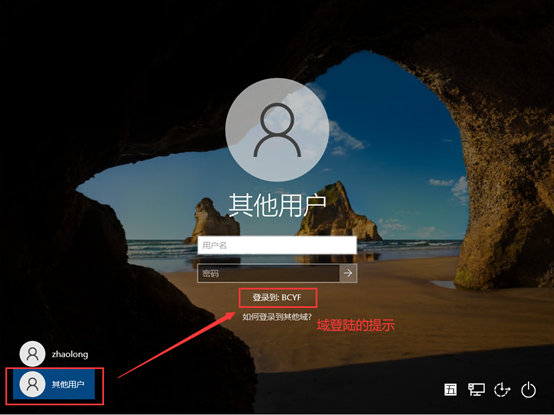
域用户登陆方式如下:
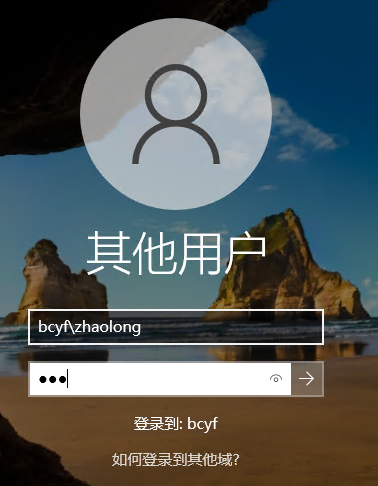
登陆过程中会直接显示上边域控中配置的域用户姓名:
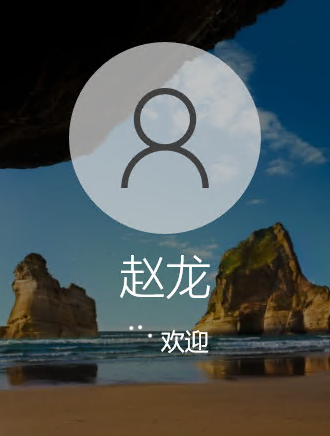
登陆进系统后, 登陆共享服务器测试一下权限:
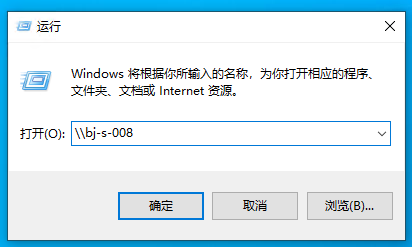
这里正常进入且只能看公共和技术部的文件夹
(PS:加入域正常情况, 进这里是不再需要输帐户和密码的, 因为权限已经与域用户身份绑定)
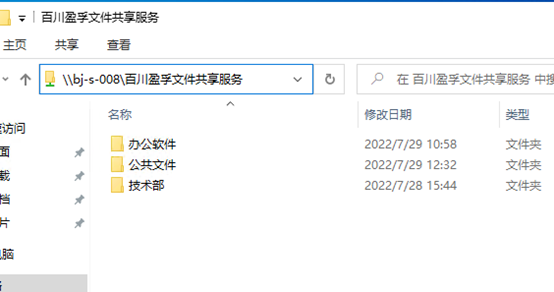
再打开C盘用户目录, 结构如下图:
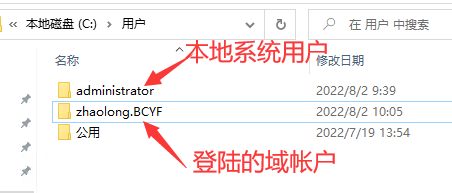
至此, 可以说这台电脑加入域成功, 域用户登陆正常.
下面最后一步, 需要注销用户, 登陆域管理员帐户操作:
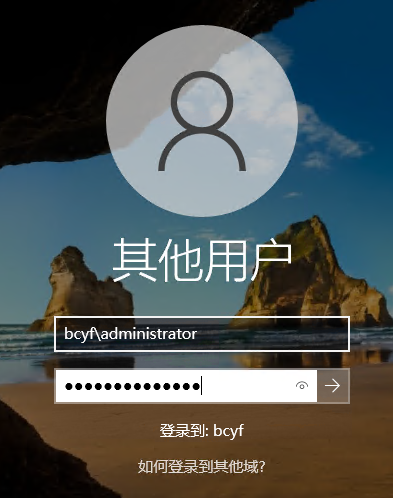
打开计算机管理—本地用户和组-本地用户,
禁用所有非administrator本用用户,
administrator用户统一修改成复杂密码作为以后管理备用.
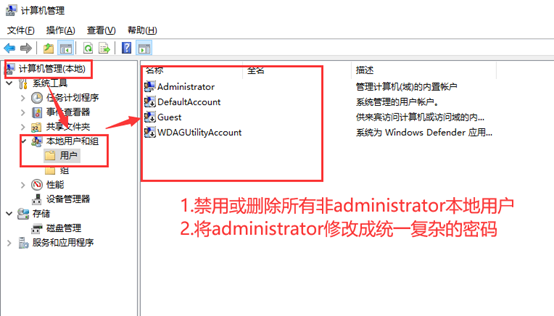
以下为非要操作:添加某域用户成为此电脑的管理员, 即可以随意安装卸载修改系统等操作:
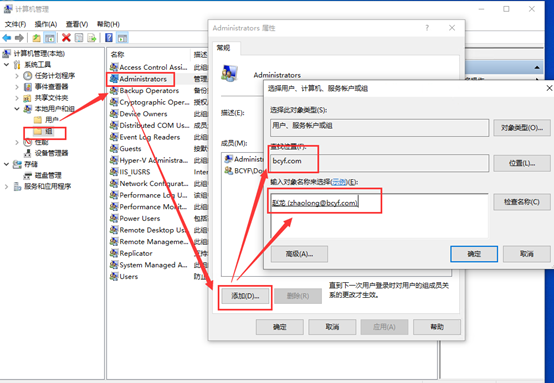
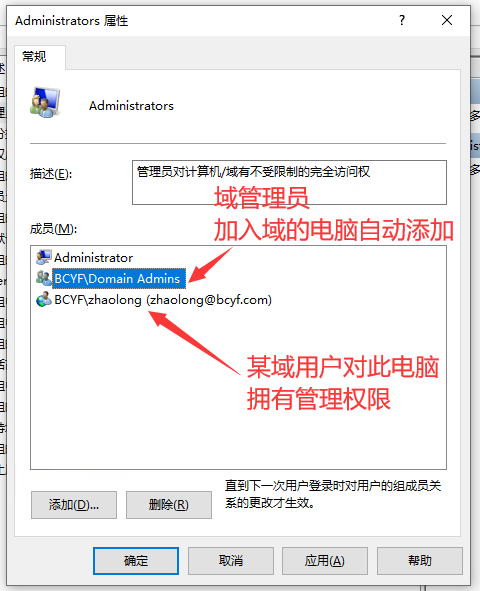
确定后即可.
- 如何在加入域的电脑上安装软件?
在加入域的客户端电脑上尝试安装软件时, 会弹出此对话框, 需要管理员过去输入帐号和密码才能继续顺利安装.
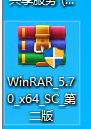
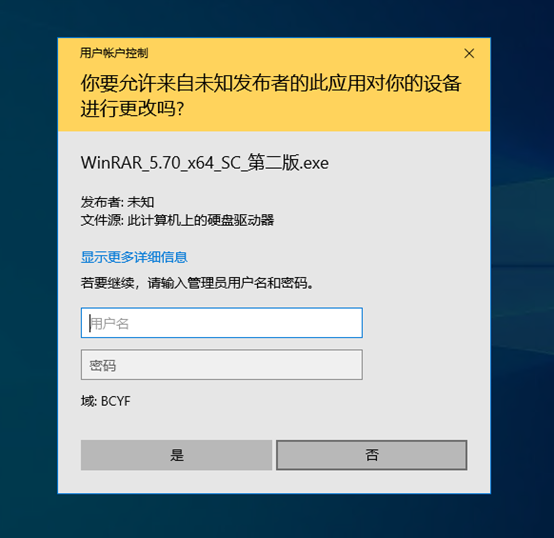
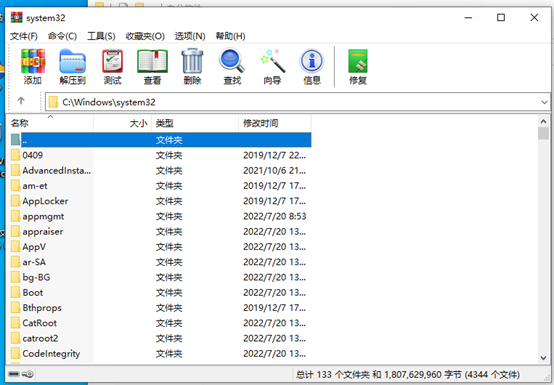
软件安装完成后, 双击即可打开正常运行:
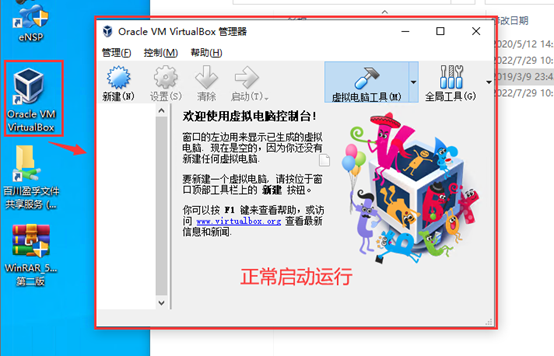
若软件是非法安装, 或要修改系统文件权限时(如下图标上带着盾牌角标), 还会弹出此框:
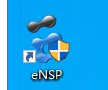
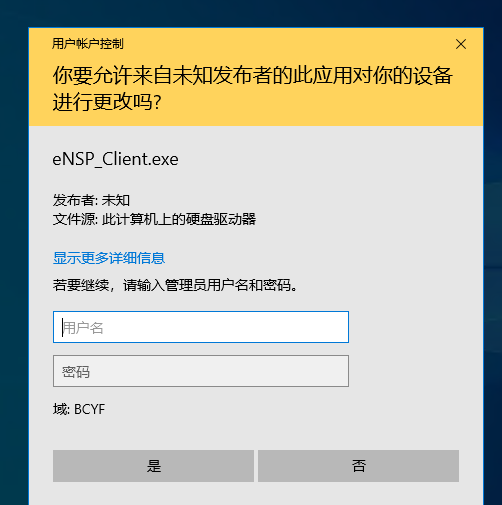
如果员工非要运行这种软件, 网管人员必须要跟该员工部门领导申请, 同意后可以在他电脑上把他的域用户加入到本地administrators组(管理员组不是管理员)中.
- 客户端电脑脱离AD域
先安装好win10 lstc2021版本系统, 开始图标右击-系统-高级系统设置:
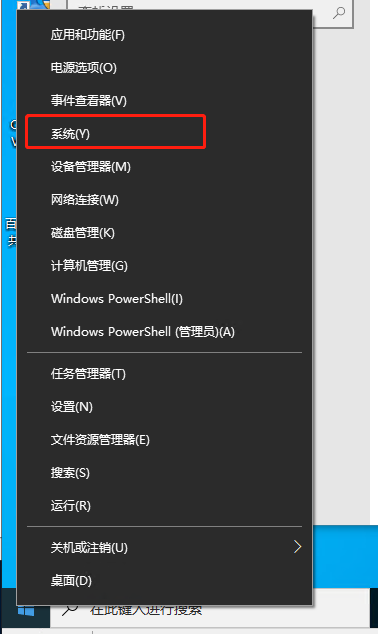
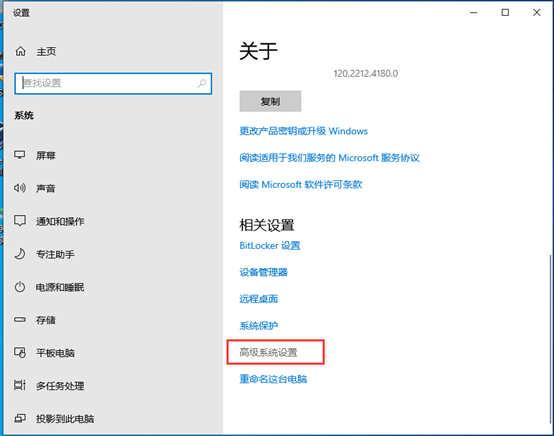
此时要求输入管理员权限, 继续脱域
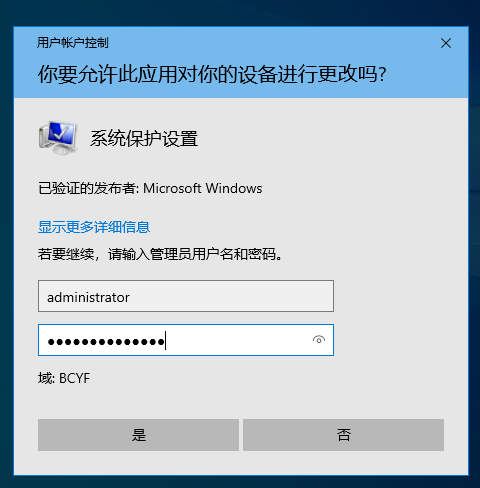
工作组名随意, win系统默认是叫WORKGROUP(工作组不同时,电脑之间无法使用邻居):
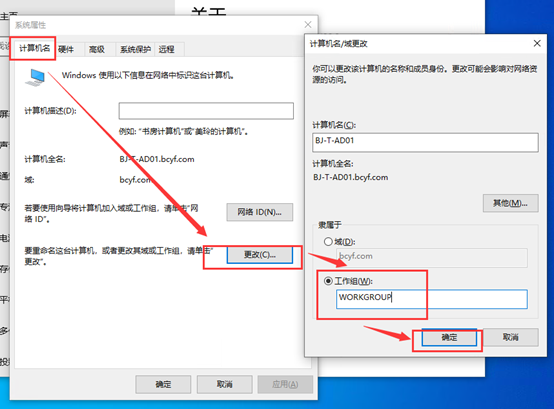
脱域通知:
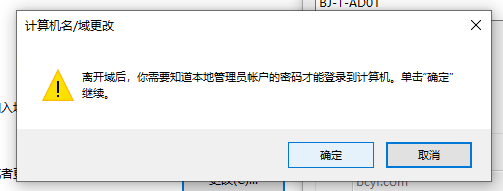
按提示再次输入域管理员的帐号权限, 看到如下提示表示脱域成功:
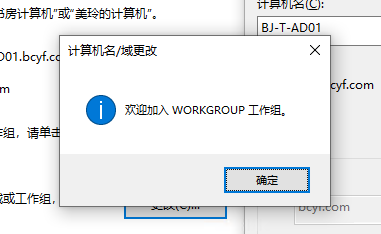
按提示重启系统:
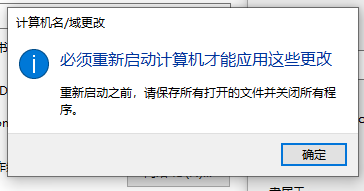
登陆时已经看到不再是提示域"bcyf.com\xxxx", 恢复成单机Local状态登陆提示了:
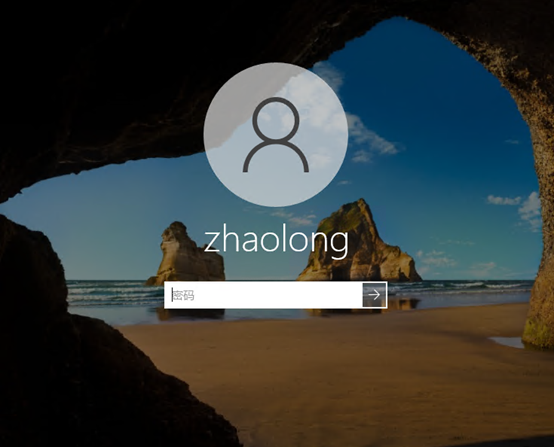
关于活动目录AD(域)的相关配置(已更新8.31)的更多相关文章
- SharePoint 2010中重置windows 活动目录(AD)域用户密码的WebPart(免费下载)
由于SharePoint 2013推出不久,并非所有的企业都会升级到SharePoint 2013的,毕竟升级不是打打补丁这么简单,更多的企业还是使用Sharepoint 2010版本的,因此本人自行 ...
- SharePoint 2013中修改windows 活动目录(AD)域用户密码的WebPart(免费下载)
前段时间工作很忙,好久没更新博客了,趁国庆休假期间,整理了两个之前积累很实用的企业集成组件,并在真正的大型项目中经受住了考验:.Net版SAP RFC适配器组件和SharePoint 2013修改AD ...
- TFS 与活动目录AD(Active Directory)的同步机制
TFS用户管理机制 TFS系统与企业域服务器用户系统(或本地计算机用户系统)高度集成在一起,使用域服务器验证系统用户的账户和密码,从而在企业中实现单一用户,单点登录.也就是说,TFS系统自身并没有用户 ...
- Reporting Service服务SharePoint集成模式安装配置(1、虚拟机+ 2、AD域环境配置)
研究 Reporting Service SharePoint 集成模式安装有一段时间,最初其实只是想知道Power View 技术是怎么回事,能实现什么效果.(当然也可以通过Excel 配置好 Po ...
- 配置Windows server dhcp与AD域对接并使用Win1创的用户登录Win2
创建两台windows_server_2012 创建步骤链接(https://www.cnblogs.com/zhengyan6/p/16338084.html) 注意:所有虚拟机都要在同意网段 配置 ...
- windows server 2012 AD 域和站点部署系列
http://blog.csdn.net/ronsarah/article/category/1495599 http://blog.csdn.net/david_520042/article/cat ...
- AD 域服务简介(一)- 基于 LDAP 的 AD 域服务器搭建及其使用(转)
一.前言 1.1 AD 域服务 什么是目录(directory)呢? 日常生活中使用的电话薄内记录着亲朋好友的姓名.电话与地址等数据,它就是 telephone directory(电话目录):计算机 ...
- win2008 ad域控搭建
一.前言 1.1 AD 域服务 什么是目录(directory)呢? 日常生活中使用的电话薄内记录着亲朋好友的姓名.电话与地址等数据,它就是 telephone directory(电话目录):计算机 ...
- Windows AD域升级方
前面的博客中我谈到了网络的基本概念和网络参考模型,今天我们来谈企业中常用的技术,Windows AD 域,今天我的笔记将重点讲解Windows AD 域的升级和迁移方法,通过3个小实验进行配置,真实环 ...
- Ldap实现AD域认证
1.java Ldap基础类 package com.common; import java.io.FileInputStream; import java.io.IOException; impor ...
随机推荐
- 通过 Pulsar 源码彻底解决重复消费问题
背景 最近真是和 Pulsar 杠上了,业务团队反馈说是线上有个应用消息重复消费. 而且在测试环境是可以稳定复现的,根据经验来看一般能稳定复现的都比较好解决. 定位问题 接着便是定位问题了,根据之前的 ...
- getUserInfo和getUserProfile被废弃
之前得知获取用户头像和昵称的两个接口getUserInfo和getUserProfile被废弃了,于是我就想深入探究一下. 一直抱有一个疑问,为啥有getUserInfo和getUserProfile ...
- js中各种函数
//设置不可使用 $("#sydcpihao_"+sysTime).attr('disabled',true); //设置标签中的text $("#sydcdel_&qu ...
- 常用的git提交代码命令
日常开发使用的git提交代码的方法 一.初始化本地仓库,提交代码,提交到远程git仓库 1.初始化代码仓库git init2.将当前目录下的所有文件放到暂存区git add .3.查看文件状态git ...
- lg8935 [JRKSJ R7] 茎 题解
由于标签内包含背包和树形dp,所以考虑用背包dp和树形dp求解. 考虑每次合并2个连通块(一个包含根节点),设\(f_{i,j}\)表示\(i\)子树内,操作\(j\)次的方案数(未合并连通块),设\ ...
- 框架和Nginx
分布式:micorservice.framework. spring security Nginx 方向代理:正向代理就是客户端通过代理访问不同的服务器例如访问外网,反向代理就是客户端直接访问反向代理 ...
- Python基础语法复习笔记(一):字符串
python基础复习笔记 个人主页:JoJo的数据分析历险记 个人介绍:小编大四统计在读,目前保研到统计学top3高校继续攻读统计研究生 如果文章对你有帮助,欢迎关注.点赞.收藏.订阅专栏 本专栏主要 ...
- C++ MFC学习 (四)
对话框 创建MFC应用程序时,选择对话框 可使用向导创建对应的对话框的类 1 // MFC_Demo2Dlg.cpp : 实现文件 2 // 3 4 #include "stdafx.h&q ...
- pycharm安装appium,通过国内的镜像源安装python包,注意每次都要添加信任选项 --trusted-host mirrors.aliyun.com
1.更改阿里源 或者清华源 1.file - - settings - - project - - project interpreter - - 右侧+ - - manage rep ...
- layui伸缩左侧菜单栏,已伸缩成功但是右侧主体部分不动
<ul class="layui-nav layui-nav-tree" lay-filter="test" style="width:200p ...
